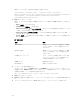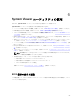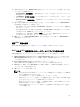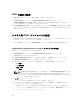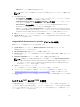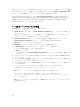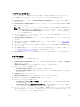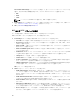Users Guide
RAID の表示と設定
この機能を使用すると、サーバーの RAID を表示し、設定することができます。
1. System Viewer ユーティリティで、RAID Configuration(RAID 設定)をクリックします。
RAID Configuration(RAID 設定)画面に、お使いのシステムの RAID 情報(仮想ディスクの数、コント
ローラ ID、RAID レベル、物理ディスクなど)が表示されます。
2. Create RAID profile(RAID プロファイルの作成)をクリックし、Array Builder を使用して新しい RAID
設定プロファイルを作成します。Array Builder の使用の詳細については、「Array Builder の使用」を参
照してください。
システム用 iDRAC プロファイルの設定
この機能を使用すると、iDRAC 設定を定義および保存し、オペレーティングシステムの導入中にワークフロ
ーの一貫としてプロファイルをコレクションに適用することができます。
システムの iDRAC プロファイルは、System Viewer ユーティリティを使用して作成または編集できます。
Integrated Dell Remote Access Controller プロファイルの作成
iDRAC プロファイルを作成するには、次の手順を実行します。
1. System Viewer ユーティリティで、RAID Configuration(RAID 設定)をクリックします。
iDRAC 設定 のオプションが表示されます。
2. Create a New Profile(新規プロファイルの作成)を選択して、Next(次へ)をクリックします。
3. Network Configuration(ネットワーク設定)タブをクリックします。
4. 設定する属性をドロップダウンリストから選択します。次の属性を設定することができます。
• LAN 設定
• LAN 詳細設定
• 共通 IP 設定
• IPv4 設定
メモ: 上記属性に設定可能な各種パラメータの詳細については、dell.com/support/home で入手可
能な『Dell Lifecycle Controller Version 1.6 User’s Guide』(Dell Lifecycle Controller バージョン
1.6 ユーザーズガイド)および『Dell Lifecycle Controller 2 Version 1.4.0』(Dell Lifecycle Controller
2 バージョン 1.4.0)を参照してください。
5. ユーザー タブをクリックします。
グリッドがシステムから iDRAC ユーザーのリストを取得し、表示します。
6. ユーザーアカウントを追加するか、既存のユーザーアカウントを編集できます。iDRAC には 16 のユー
ザーがあり、そのうち 15 のユーザーを設定できます。
• 新規のユーザーアカウントを追加するには、設定されていないユーザーアカウントを選択します。
• ユーザーアカウントを編集するには、グリッドからアカウントを選択し、Edit(編集)をクリックす
るか、ユーザーアカウントをダブルクリックします。
66